विषयसूची:
- चरण 1: भागों की सूची
- चरण 2: विशेषताएं
- चरण 3: सर्किट
- चरण 4: कोड
- चरण 5: बिजली की आपूर्ति
- चरण 6: केस बनाना
- चरण 7: मोटर्स को ब्लाइंड्स से जोड़ना
- चरण 8: ऐप सेट करना
- चरण 9: एक सिंहावलोकन

वीडियो: वॉयस एक्टिवेटेड अरुडिनो ब्लाइंड्स: 9 स्टेप्स (चित्रों के साथ)

2024 लेखक: John Day | [email protected]. अंतिम बार संशोधित: 2024-01-30 09:23



कुछ समय पहले मैंने एक इंस्ट्रक्शनल बनाया था, जहाँ मैंने अपने डोर लॉक में एक सर्वो और ब्लूटूथ डिवाइस जोड़ा था, जिससे मुझे अपने फोन से एक व्यसनी की तरह इसे नियंत्रित करने की अनुमति मिली, मैं सिर्फ सामान में ब्लूटूथ जोड़ना बंद नहीं कर सकता और इसलिए इस प्रोजेक्ट में मैं दिखाने जा रहा हूँ आप कुछ आवाज सक्रियण सुविधाओं के साथ ब्लूटूथ नियंत्रित अंधा कैसे बना सकते हैं। आएँ शुरू करें!
चरण 1: भागों की सूची

यह परियोजना बहुत सस्ती है और वास्तव में इसके लिए बहुत से भागों की आवश्यकता नहीं है, जिन भागों की हमें आवश्यकता होगी वे हैं:
- अरुडिनो नैनो (यहां)
- एचसी-06 ब्लूटूथ मॉड्यूल (यहां)
- मोटर नियंत्रक (यहाँ)
- 2x गियर वाली मोटरें (यहां)
- 2x 220-ओम प्रतिरोधक (यहां)
- 2x पुश बटन (यहां)
- एलईडी (यहां)
और उपकरण और सामग्री के लिए हमें आवश्यकता होगी:
- गत्ता
- वायर
- सोल्डरिंग आयरन और सोल्डर
- गर्म गोंद बंदूक और गर्म गोंद
- सन्दूक काटने वाला
चरण 2: विशेषताएं
तो इन ब्लाइंड्स की मुख्य विशेषता उन्हें एक ऐप से खोलने और बंद करने की क्षमता है। मेरे पास दो ब्लाइंड हैं जिन्हें मैं इस डिवाइस से नियंत्रित करना चाहता हूं इसलिए मैं दो मोटरों का उपयोग करने जा रहा हूं, प्रत्येक अंधे के लिए एक। जब ब्लूटूथ डिवाइस के माध्यम से कमांड यू भेजा जाता है तो यह दोनों मोटरों को खुली स्थिति में घुमाएगा और यदि कमांड डी भेजा जाता है तो दोनों मोटर बंद स्थिति में घूमेंगे। अब मेरे ब्लूटूथ डोर लॉक प्रोजेक्ट के साथ एक समस्या यह थी कि मेरा फोन घर पहुंचने से पहले ही मर जाएगा, जिसका अर्थ है कि मैं अपने कमरे में नहीं जा पाऊंगा और इसलिए इस प्रोजेक्ट के लिए हम डिवाइस में बटन जोड़ने जा रहे हैं। कि जब बटन दबाया जाता है तो हम ब्लाइंड्स खोलते हैं। अब, निश्चित रूप से, इसमें आवाज नियंत्रण और व्यक्तिगत मोटर्स को नियंत्रित करने की क्षमता भी शामिल होगी, जिससे हम एक बार में एक अंधा खोल सकते हैं, लेकिन बाद में इसके बारे में अधिक बात करेंगे,
चरण 3: सर्किट


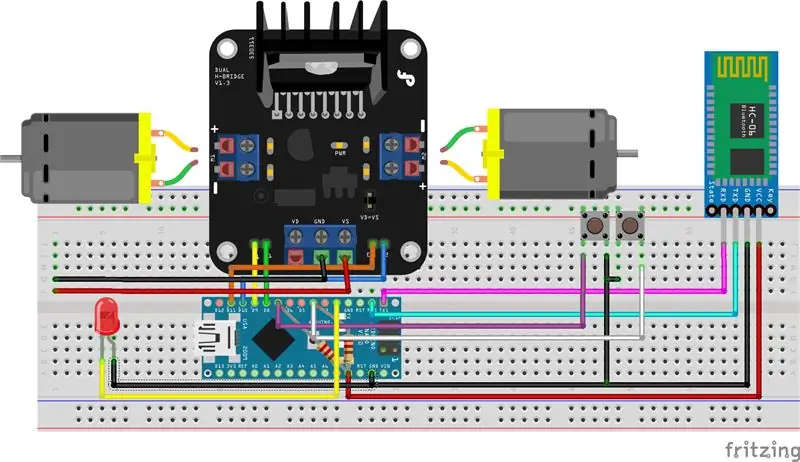
गन्दा वायरिंग आरेख से मूर्ख मत बनो यह सर्किट वास्तव में बहुत सरल और सीधे आगे है यदि आप वायरिंग आरेख के टुकड़े का अनुसरण करते हैं तो चलो मोटर नियंत्रक को Arduino से जोड़कर शुरू करते हैं:
- पिन 8 मोटर नियंत्रक पर M1 से जुड़ता है
- पिन 9 मोटर नियंत्रक पर E1 से जुड़ता है
- पिन 10 मोटर नियंत्रक पर M2 से जुड़ता है
- पिन 11 मोटर नियंत्रक पर E2 से जुड़ता है
अब हम ब्लूटूथ मॉड्यूल को Arduino से कनेक्ट करना चाहते हैं, हम इसे निम्नानुसार करते हैं:
- 5 वोल्ट पिन ब्लूटूथ मॉड्यूल पर वीसीसी से जुड़ता है
- ग्राउंड पिन ब्लूटूथ मॉड्यूल पर ग्राउंड से जुड़ता है
Rx और Tx को भी Arduino से जोड़ा जाएगा, लेकिन हम अभी तक ऐसा नहीं कर सकते हैं क्योंकि एक बार ये कनेक्शन बन जाने के बाद हम कोड अपलोड नहीं कर सकते हैं, इसलिए जब तक हम कोड अपलोड नहीं करते, तब तक उन्हें कनेक्ट न करें।
- आरएक्स ब्लूटूथ मॉड्यूल पर टीएक्स से जुड़ता है
- ब्लूटूथ मॉड्यूल पर टीएक्स आरएक्स से जुड़ता है
हम अपने बटनों को भी कनेक्ट करना चाहते हैं जो हमें स्मार्टफोन के बिना मोटर्स को नियंत्रित करने देते हैं, हम उन्हें निम्नानुसार कनेक्ट करते हैं
- Arduino पर पिन 7 से एक रोकनेवाला को Arduino पर 5 वोल्ट से कनेक्ट करें
- Arduino पर पिन 4 से एक रोकनेवाला को Arduino पर 5 वोल्ट से कनेक्ट करें
- बटन के एक पैर को पिन 7 से और दूसरे पैर को जमीन से कनेक्ट करें
- अगले बटन के एक पैर को पिन 4 से और दूसरे पैर को जमीन से कनेक्ट करें
अब हम एक एलईडी को पिन 4 से जोड़ने जा रहे हैं जो दिखाएगा कि डिवाइस में शक्ति है:
- पिन 4 कैथोड में जाता है (एलईडी का लंबा पैर)
- ग्राउंड एनोड में जाता है (एलईडी का छोटा पैर)
और अंत में, हम मोटरों को स्क्रू टर्मिनल में पेंच करके मोटर नियंत्रक से जोड़ने जा रहे हैं
चरण 4: कोड
स्केच डाउनलोड करें, इसे Arduino IDE में खोलें और इसे Arduino Nano पर अपलोड करें।
चरण 5: बिजली की आपूर्ति

इन मोटरों को कुछ हद तक कठोर अंधा तंत्र को चालू करने के लिए पर्याप्त शक्ति देने के लिए हमें कम से कम 9 वोल्ट 1 एम्प की दीवार प्लग बिजली की आपूर्ति की आवश्यकता होगी। एक बार जब आपको बिजली की आपूर्ति मिल जाती है तो हम इसे अपने Arduino और मोटर नियंत्रक से जोड़ना चाहते हैं।
यह Arduino से इस प्रकार जुड़ता है:
- सकारात्मक (+) Arduino पर VIN पिन से कनेक्ट करें
- ग्राउंड (-) Arduino पर ग्राउंड पिन से जुड़ता है
यह मोटर नियंत्रक से निम्नानुसार जुड़ता है:
- सकारात्मक (+) मोटर नियंत्रक पर वीएस से जुड़ता है
- ग्राउंड (-) मोटर कंट्रोलर पर GND से जुड़ता है
अब हम मोटर नियंत्रक को प्लग इन कर सकते हैं और इसे एक परीक्षण दे सकते हैं, अगर सब कुछ रोशनी करता है तो हम अगले चरण पर जा सकते हैं!
चरण 6: केस बनाना




यह कदम पूरी तरह से आप पर निर्भर हो सकता है क्योंकि किसी भी केस का डिज़ाइन बहुत काम करेगा, हालाँकि, एक नज़र डालते हैं कि मैंने अपना डिज़ाइन कैसे बनाया। मैंने कुछ मजबूत कार्डबोर्ड से अपना बनाया है, हम एक टेम्प्लेट का प्रिंट आउट लेने जा रहे हैं, इसे कार्डबोर्ड से चिपका दें और इसे काट लें। हमें अपने 2 मुख्य अंडाकार आकृतियों को काटने की जरूरत है, 1 लंबा स्टिप जो केस के किनारे होंगे और दो घुमावदार टुकड़े जिन्हें हम माउंट या बटन पर रखेंगे।
हम लंबे टुकड़े को स्कोर करना चाहते हैं ताकि हम इसे अपने अंडाकार आकार के चारों ओर मोड़ सकें, जिसे बाद में चिपकाया जाना चाहिए, एक बार जब हम दोनों पक्षों को स्कोर कर लेते हैं और नीचे चिपके रहते हैं तो हम अंडाकार के बीच में अपने सर्किट को गोंद कर सकते हैं।
अब हम अपने बटनों को कार्डबोर्ड के दो अलग-अलग टुकड़ों में चिपकाना चाहते हैं और इन्हें केस के ऊपर और नीचे चिपकाना चाहते हैं, हम उन्हें इस तरह से गोंद करना चाहते हैं जिससे बटन का शीर्ष शीर्ष से बाहर हो जाए मामला, ऐसा इसलिए है कि हम कार्डबोर्ड के दूसरे टुकड़े को बटन के शीर्ष पर चिपका सकते हैं जो इसे छुपाता है लेकिन फिर भी हमें इसका उपयोग करने की अनुमति देता है।
एक बार यह हो जाने के बाद हम अपना दूसरा अंडाकार ले सकते हैं और इसे 3 टुकड़ों में काट सकते हैं, एक ऊपर का टुकड़ा, एक निचला टुकड़ा और बीच से एक लंबी पट्टी। बीच के टुकड़े को बीच में उस एलईडी के साथ चिपका दिया जाएगा। शीर्ष टुकड़े को फिर शीर्ष बटन से चिपका दिया जाता है और बटन के टुकड़े को फिर नीचे के बटन से चिपका दिया जाता है। जब टुकड़ों को बटनों से चिपकाते हैं तो बहुत अधिक सुपर गोंद न जोड़ने के लिए बहुत सावधान रहें जैसे कि गोंद बटन तंत्र में चला जाता है यह बटन को तोड़ देगा।
चरण 7: मोटर्स को ब्लाइंड्स से जोड़ना



मोटर्स को अपने ब्लाइंड्स से जोड़ने के लिए हमें स्टिक और हुक लेने की आवश्यकता होगी जो आमतौर पर ब्लाइंड्स को खोलने और हुक को तोड़ने के लिए उपयोग किया जाता है, फिर हम उसे मोटर के शाफ्ट पर चिपका देंगे और इसे ब्लाइंड्स मूवमेंट पर लगा देंगे। तंत्र।
अब हम मोटर को वहीं लटकते हुए नहीं छोड़ सकते हैं, इसलिए हमें इसे दीवार से चिपकाना होगा, मैंने गर्म गोंद का उपयोग किया है, लेकिन मोटर्स बहुत हल्के हैं इसलिए अधिकांश बढ़ते विकल्प काम करेंगे। मामले के लिए भी, मैंने अपनी दीवार पर मेरा चिपका दिया लेकिन यह इतना हल्का है कि अधिकांश विकल्प ठीक काम करेंगे।
चरण 8: ऐप सेट करना
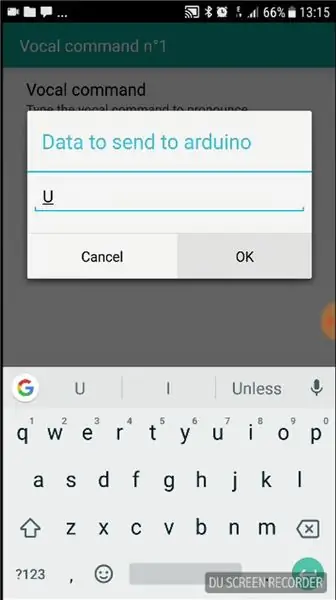
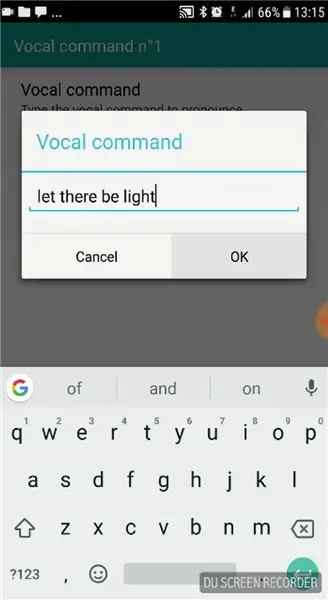
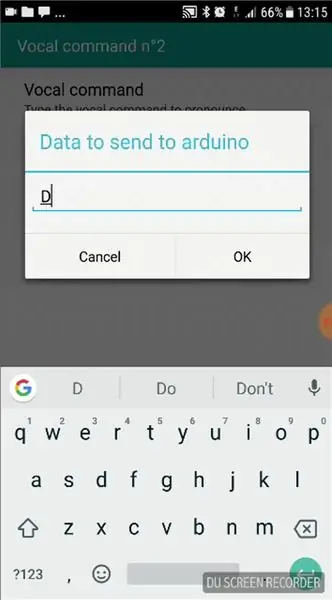
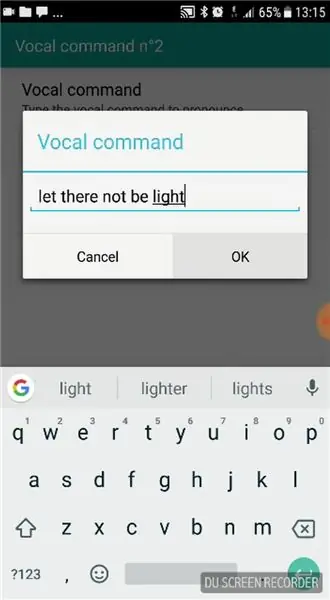
जिस ऐप का हम उपयोग करने जा रहे हैं, उसे ब्रोक्सकोड द्वारा "अरुडिनो ब्लूटूथ कंट्रोल" कहा जाता है, इसका कारण मैंने इस ऐप को चुना है क्योंकि इसमें न केवल एक टर्मिनल फीचर है, बल्कि एक फीचर भी है जो हमें एक चुने हुए वाक्यांश होने पर Arduino को कमांड भेजने की अनुमति देता है। कहा।
इसे सेट करने के लिए हम अपने ब्लूटूथ डिवाइस को अपने स्मार्टफोन के साथ पेयर करने जा रहे हैं, ऐप खोलें और पेयर बटन पर क्लिक करें और HC-06 की खोज करें और इसके साथ पेयर करें, अगर यह पासवर्ड के लिए पूछता है या तो 1234 या 0000 इसके पेयर होने के बाद, टर्मिनल विकल्प पर क्लिक करें और यू और फिर डी भेजें जिसके माध्यम से मोटर्स को दक्षिणावर्त और फिर वामावर्त घुमाना चाहिए।
वॉयस कमांड सेट करने के लिए विकल्प मेनू खोलें और वॉयस कमांड सेटिंग्स पर स्क्रॉल करें, वहां हमारे पास एक वाक्यांश कहने पर कमांड भेजने का विकल्प होता है, जिस कमांड को आप भेजना चाहते हैं उसे कमांड बॉक्स में रखें जो यू होगा और फिर वाक्यांश बॉक्स में प्रकाश होने दें, या जो कुछ भी आप चाहते हैं। फिर हम नेक्स्ट वॉयस कमांड ऑप्शन में जाएंगे और कमांड सेंड बॉक्स में डी डालेंगे और फ्रेज बॉक्स में लाइट न होने दें मतलब हमारे ब्लाइंड खुल जाएंगे जब हम कहेंगे कि लाइट हो और क्लोज जब हम कहें कि लाइट न हो।.
चरण 9: एक सिंहावलोकन
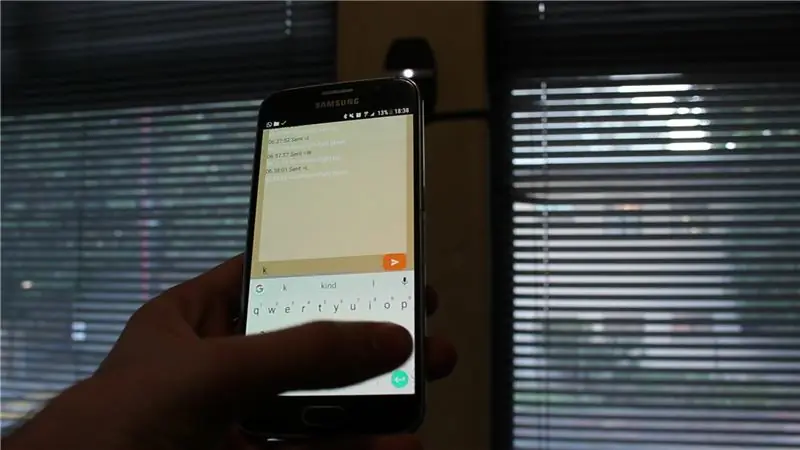
ठीक है, सब कुछ कैसे काम करता है, इसकी पूरी समझ पाने के लिए बस कुछ समय दें। यदि आप दोनों अंधा खोलना चाहते हैं तो हम या तो शीर्ष बटन दबा सकते हैं या हम कह सकते हैं कि ऐप में प्रकाश हो, अगर हम दोनों अंधा बंद करना चाहते हैं तो हम नीचे बटन दबा सकते हैं या कह सकते हैं कि ऐप में प्रकाश नहीं है।
यदि हम एक समय में केवल दो ब्लाइंड्स में से एक को खोलना चाहते हैं तो हम ऐप के टर्मिनल सेक्शन में जा सकते हैं और कमांड K को लेफ्ट ब्लाइंड को खोलने के लिए भेज सकते हैं और I लेफ्ट ब्लाइंड को बंद करने के लिए या W राइट ब्लाइंड को खोलने के लिए और L को दाहिना अंधा बंद करो। यह काफी हद तक अंधों की सभी विशेषताएं हैं।
यदि आपके कोई प्रश्न हैं तो कृपया मुझे टिप्पणियों में बताएं और मुझे उनका उत्तर देने में खुशी होगी।
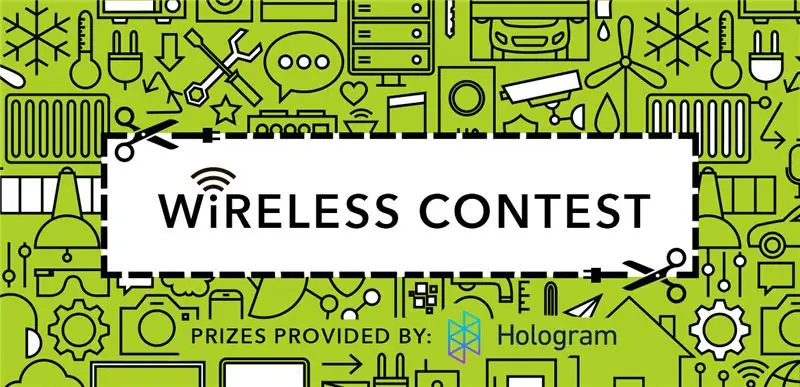
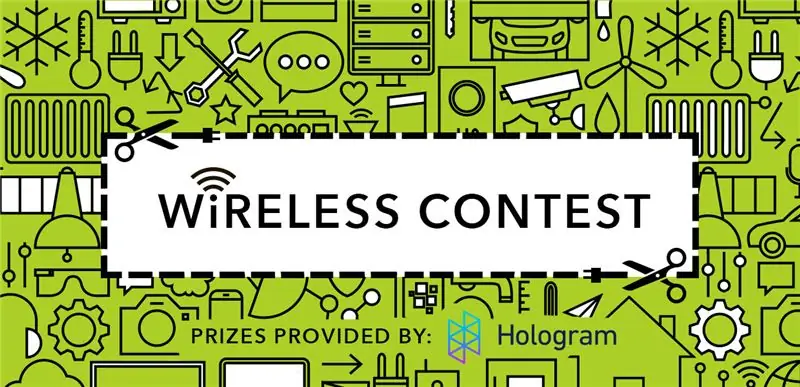
वायरलेस प्रतियोगिता में उपविजेता
सिफारिश की:
वॉयस एक्टिवेटेड फेस मास्क: ३ चरण

वॉयस एक्टिवेटेड फेस मास्क: कुछ महीने पहले 'टायलर ग्लैएल' नाम के एक लड़के ने वॉयस एक्टिवेटेड फेस मास्क बनाया जो वायरल हो गया … टायलर ने स्वयं DIY गाइड और गीथब कंपनी को नीचे ले लिया
ESP8266, Google होम और ओपनहैब इंटीग्रेशन और वेबकंट्रोल के साथ ब्लाइंड्स कंट्रोल: 5 स्टेप्स (चित्रों के साथ)

ESP8266, Google होम और ओपनहैब इंटीग्रेशन और वेबकंट्रोल के साथ ब्लाइंड्स कंट्रोल: इस इंस्ट्रक्शनल में मैं आपको दिखाता हूं कि मैंने अपने ब्लाइंड्स में ऑटोमेशन कैसे जोड़ा। मैं इसे ऑटोमेशन जोड़ने और हटाने में सक्षम होना चाहता था, इसलिए सभी इंस्टॉलेशन क्लिप ऑन हैं। मुख्य भाग हैं: स्टेपर मोटर स्टेपर ड्राइवर नियंत्रित बिज ईएसपी -01 गियर और माउंटिंग
एलेक्सा वॉयस रिकग्निशन के साथ पुराने लैपटॉप से फ्लोटिंग स्मार्ट मैजिक मिरर: 6 स्टेप्स (चित्रों के साथ)

एलेक्सा वॉयस रिकॉग्निशन के साथ पुराने लैपटॉप से फ्लोटिंग स्मार्ट मैजिक मिरर: मेरे 'इलेक्ट्रॉनिक्स इन ए नटशेल' कोर्स में यहां दाखिला लें: https://www.udemy.com/electronics-in-a-nutshell/?couponCode=TINKERSPARK इसके अलावा मेरा चेक आउट करें अधिक परियोजनाओं और इलेक्ट्रॉनिक्स ट्यूटोरियल के लिए यहां यूट्यूब चैनल: https://www.youtube.com/channel/UCelOO
वॉयस एक्टिवेटेड बीटी: 3 चरण (चित्रों के साथ)

वॉयस एक्टिवेटेड बीटी: अरुडिनो का उपयोग करके वॉयस नियंत्रित होम ऑटोमेशन: इस प्रोजेक्ट में, मैं घरेलू उपकरणों को नियंत्रित करने के लिए वॉयस फ़ंक्शन का उपयोग कर रहा हूं। यह प्रोजेक्ट मेरी होम ऑटोमेशन श्रृंखला का हिस्सा है। वास्तविक जीवन में इस परियोजना का उपयोग करना बहुत आसान है। किसी भी उम्र के लोग नियंत्रित कर सकते हैं
वॉयस रिकग्निशन फीचर के साथ गाइडिंग रोबोट: 7 स्टेप्स (चित्रों के साथ)

वॉयस रिकग्निशन फीचर के साथ गाइडिंग रोबोट: गाइडिंग रोबोट एक मोबाइल रोबोट है जिसे हमने अपने कॉलेज परिसर में आगंतुकों को विभिन्न विभागों में मार्गदर्शन करने के लिए बनाया है। हमने इसे कुछ पूर्वनिर्धारित बयानों को बोलने और इनपुट आवाज के अनुसार आगे और पीछे जाने के लिए बनाया है। हमारे कॉलेज में टी
